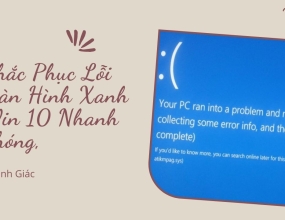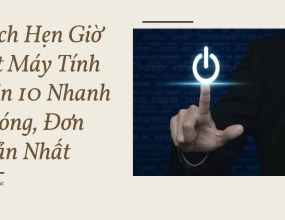Hướng Dẫn Cách Kiểm Tra Xuất Xứ Laptop Dell
Kiểm tra đời máy, tên máy cùng thông tin nhà sản xuất công bố luôn là những điều mà bạn quan tâm khi mua máy. Vậy cách kiểm tra xuất xứ laptop Dell như thế nào? Hãy cùng Thanh Giác tìm hiểu ngay sau đây.
Khi mua laptop nói chung và laptop Dell nói riêng thì cấu hình hoặc thông tin chi tiết của máy luôn được người dùng đặc biệt quan tâm. Mặc dù được người bán giới thiệu kỹ lưỡng các thông tin cơ bản về sản phẩm như tên máy, dòng máy, đời máy, thông số kỹ thuật cơ bản, mã máy... Nhưng bạn vẫn băn khoăn không biết những lời giới thiệu đó có đáng tin cậy hay không?
Nếu bạn đang gặp vấn đề nan giải này thì hãy tham khảo ngay cách kiểm tra xuất xứ laptop Dell được Thanh Giác chia sẻ cụ thể trong bài viết sau đây.
Cách kiểm tra đời máy laptop Dell
Một trong những cách kiểm tra đời máy laptop Dell đơn giản có thể áp dụng cho cả máy mới và máy cũ đã không còn nhìn rõ đời máy, chính là sử dụng lệnh trên Windows để kiểm tra. Cụ thể các bước thực hiện như sau:

- Bước 1: Nhấn tổ hợp phím Windows + R để mở hộp thoại Run
- Bước 2: Nhập cmd vào khung Open đang được mở và nhấn OK
- Bước 3: Khi cửa sổ cmd xuất hiện thì bạn nhập lệnh "wmic csproduct get name", tiếp đến nhấn Enter
- Bước 4: Tên đời laptop Dell của bạn xuất hiện bên dưới chữ Name, kết thúc kiểm tra.
Kiểm tra serial của máy Dell
Tương tự như kiểm tra đời máy tính Dell, bạn có thể kiểm tra số serial của máy một cách nhanh trong qua các bước:
- Bước 1: Mở hộp thoại Run bằng cách nhấn tổ hợp phím Windows + R
- Bước 2: Khung Open mở ra thì nhập lệnh cmd rồi nhấn OK
- Bước 3: Cửa sổ cmd xuất hiện thì nhập tiếp lệnh "wmic bios get serial number" và nhấn Enter.
Ngay lập tức bạn có thể xem được tên của máy tính xuất hiện ở chỗ Serial Number. Nhờ biết được số serial của laptop Dell, người dùng dễ dàng tìm kiếm chính xác các thông tin về dòng máy mình đang sử dụng.

Kiểm tra năm sản xuất của máy tính Dell
Đối với những kỹ thuật viên chuyên nghiệp, họ có thể kiểm tra năm sản xuất của máy tính Dell một cách dễ dàng khi nhìn vào đời của con chip được trang bị trên máy. Bởi, hãng Dell phân rõ năm sản xuất theo thế hệ của con chip ví dụ các dòng máy năm 2016 sẽ được trang bị chip Intel thế hệ Skylake.
Bên cạnh đó, nếu bạn không phải là dân chuyên nhưng vẫn muốn tìm cách kiểm tra xuất xứ laptop Dell chính xác nhất hay muốn biết ngày tháng năm sản xuất thì có thể thông qua ứng dụng phần mềm của BIOS với các bước tiến hành như sau:
- Bước 1: Mở hộp thoại RUN bằng tổ hợp phím Windows + R
- Bước 2: Nhập cmd vào cửa sổ vừa xuất hiện, sau đó gõ trong DOS gõ lệnh "systeminfo" và xem thông tin của máy trong phần BIOS version.

Hoặc bạn cũng có thể check thông tin ngày sản xuất của dòng laptop Dell đang sử dụng trên trang chủ của nhà sản xuất, với điều kiện bạn đã có tên và số serial của máy, đảm bảo bạn có thể tra được tất tần tật các thông tin về cỗ máy chiến của bản thân.
Hy vọng các cách kiểm tra xuất xứ laptop Dell được chia sẻ trên bài, bạn đã nắm được phần nào cách check đời máy, mã máy, seri, tên máy... khi muốn tìm một chiếc laptop phù hợp nhất với nhu cầu công việc của bản thân. Nếu bạn đang muốn chọn mua laptop Dell mới chính hãng với mức giá ưu đãi nhất TPHCM thì liên hệ ngay với Thanh Giác để được hỗ trợ miễn phí 24/7.